Spørsmål
Problem: Hvordan fikser jeg 0x80071AB1-feil når du installerer Net Framework 3.5?
Hallo. Jeg trenger Net Framework 3.5 for å kjøre et spesifikt program, men hver gang jeg prøver å installere det får jeg en 0x80071AB1-feil. Eventuelle tips vil bli satt pris på.
Løst svar
Windows er et av de mest populære operativsystemene. På slutten av 2021 ble den nyeste versjonen - Windows 11 utgitt. Imidlertid la mange mennesker merke til at de ikke kan kjøre ulike applikasjoner som de pleide å kjøre på Windows 10, og problemet ligger i NET Framework.[1]
NET Framework brukes til å lage og kjøre programvare. Da brukere oppgraderte til Windows 11 og prøvde å kjøre spesifikke apper, la de merke til at Net Framework 3.5 mangler. Det er nødvendig for å kjøre noen eldre apper. Men selv når folk prøvde å installere det, fikk de en 0x80071AB1-feil.
Feilen 0x80071AB1 kan være forårsaket av problemer med Windows Update-funksjonen. Vi anbefaler å prøve å oppdatere Windows-maskinen, fikse ødelagte filer eller tilbakestille Windows-oppdateringskomponenter. I denne veiledningen finner du 5 metoder som kan hjelpe deg med å fikse 0x80071AB1-feilen når du installerer Net Framework 3.5.
Hvis du vil unngå en langvarig feilsøkingsprosess, kan du også bruke et vedlikeholdsverktøy som ReimageMac vaskemaskin X9 som kan fikse de fleste systemfeil, BSOD-er,[2] ødelagte filer og register[3] problemer. Ellers må du følge trinnene nedenfor nøye.

Metode 1. Se etter Windows-oppdateringer
For å reparere skadet system, må du kjøpe den lisensierte versjonen av Reimage Reimage.
- Klikk Innstillinger fra startmenyen og klikk Oppdatering og sikkerhet
- Velge Windows-oppgradering fra venstre panel og klikk på Se etter oppdateringer -knappen, og deretter vil datamaskinen se etter, laste ned og installere eventuelle oppdateringer som er funnet
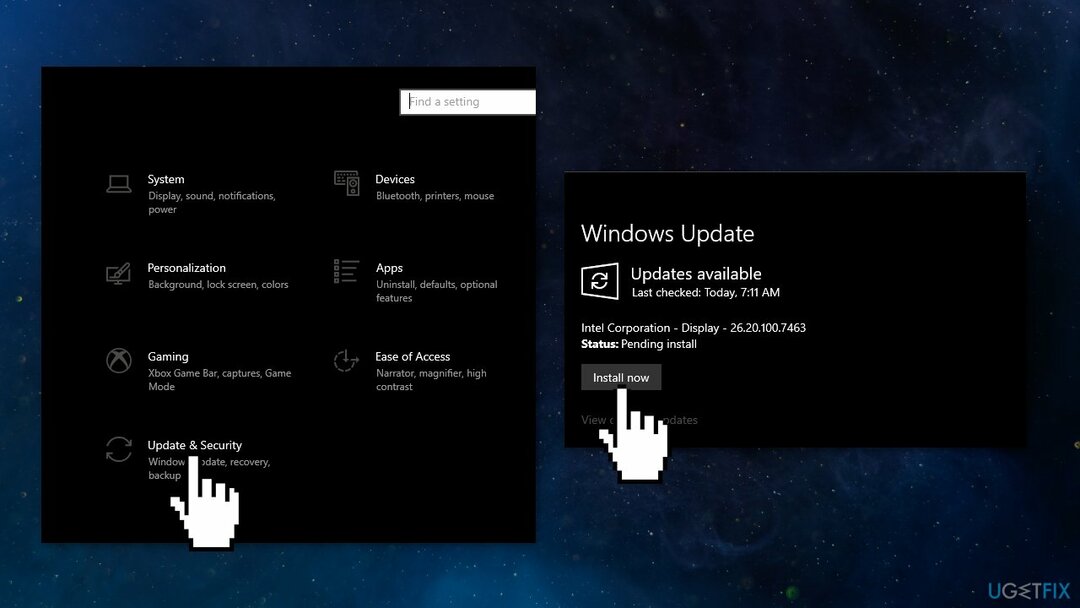
Metode 2. Reparer ødelagte systemfiler
For å reparere skadet system, må du kjøpe den lisensierte versjonen av Reimage Reimage.
Bruk ledetekstkommandoer for å reparere systemfilkorrupsjon:
- Åpen Ledetekst som administrator
- Bruk følgende kommando og trykk Tast inn:
sfc /scannow
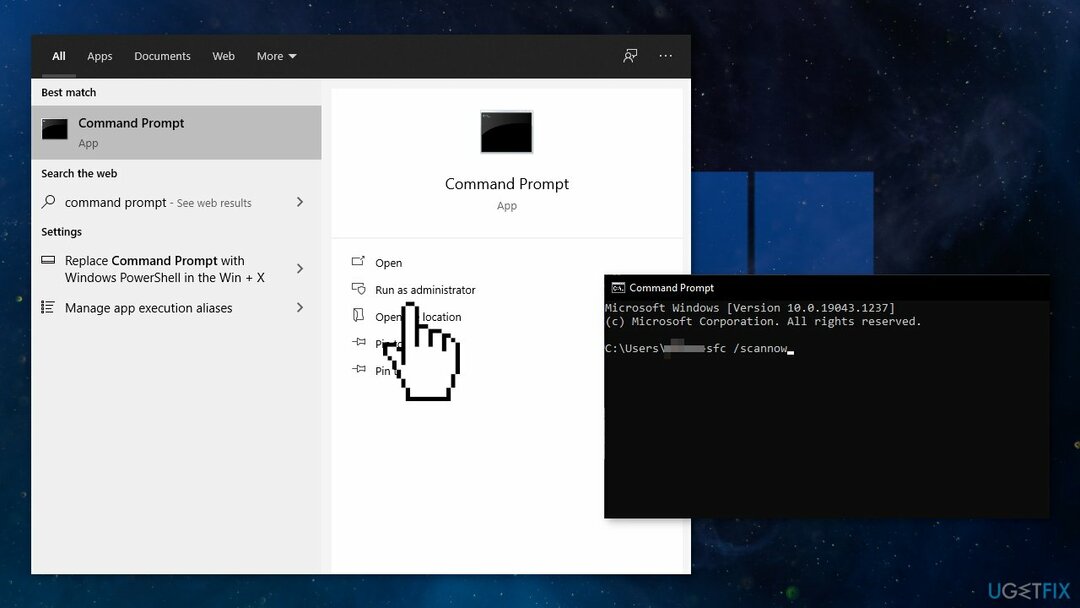
- Start på nytt systemet ditt
- Hvis SFC returnerte en feil, bruk følgende kommandolinjer og trykk Tast inn etter hver:
DISM /Online /Cleanup-Image /CheckHealth
DISM /Online /Cleanup-Image /ScanHealth
DISM /Online /Cleanup-Image /RestoreHealth
Metode 3. Kjør feilsøking for Windows Update
For å reparere skadet system, må du kjøpe den lisensierte versjonen av Reimage Reimage.
Hvis Windows-oppdateringen mislyktes, kan du prøve å kjøre en dedikert feilsøking:
- trykk Windows + X nøkler og gå til Innstillinger
- Gå til Oppdatering og sikkerhet
- Klikk Feilsøking
- Plukke ut Ytterligere feilsøkere
- Kjør Oppdater feilsøking
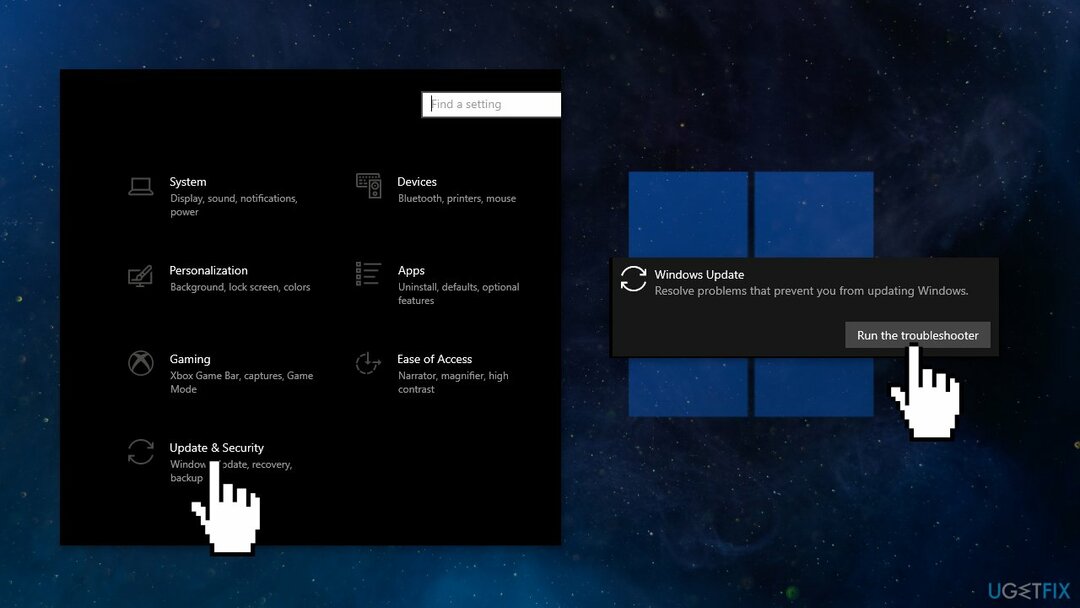
- Omstart
Metode 4. Tilbakestill Windows Update-komponenter
For å reparere skadet system, må du kjøpe den lisensierte versjonen av Reimage Reimage.
- Åpen Ledetekst som administrator en gang til
- Kopier og lim inn følgende kommandoer, trykk Enter etter hver:
nettstoppbits
nettstopp wuauserv
nettstopp appidsvc
net stop cryptsvc
Del "%ALLUSERSPROFILE%\\Application Data\\Microsoft\\Network\\Downloader\\*.*"
rmdir %systemroot%\\SoftwareDistribution /S /Q
rmdir %systemroot%\\system32\\catroot2 /S /Q
regsvr32.exe /s atl.dll
regsvr32.exe /s urlmon.dll
regsvr32.exe /s mshtml.dll
netsh winsock tilbakestilling
netsh winsock reset proxy
netto startbiter
nettstart wuauserv
net start appidsvc
net start cryptsvc
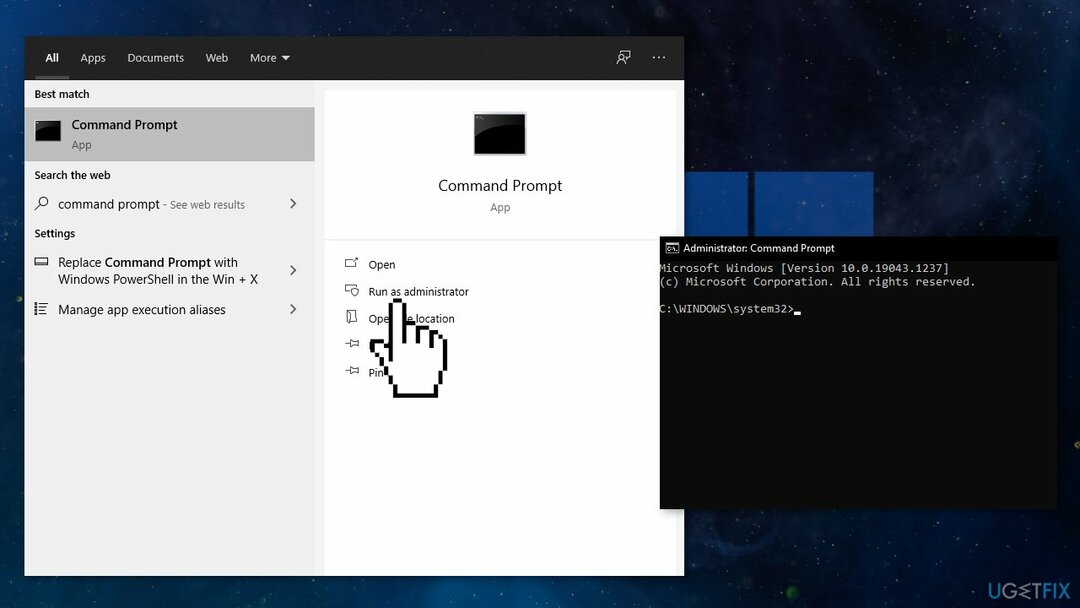
- Omstart din PC
Metode 5. Oppgrader Windows 11
For å reparere skadet system, må du kjøpe den lisensierte versjonen av Reimage Reimage.
- Gå til offisiell nedlastingsside for Windows 11
- Under Last ned Windows 11 Disk Image (ISO) plukke ut Windows 11 (multi-edition ISO)
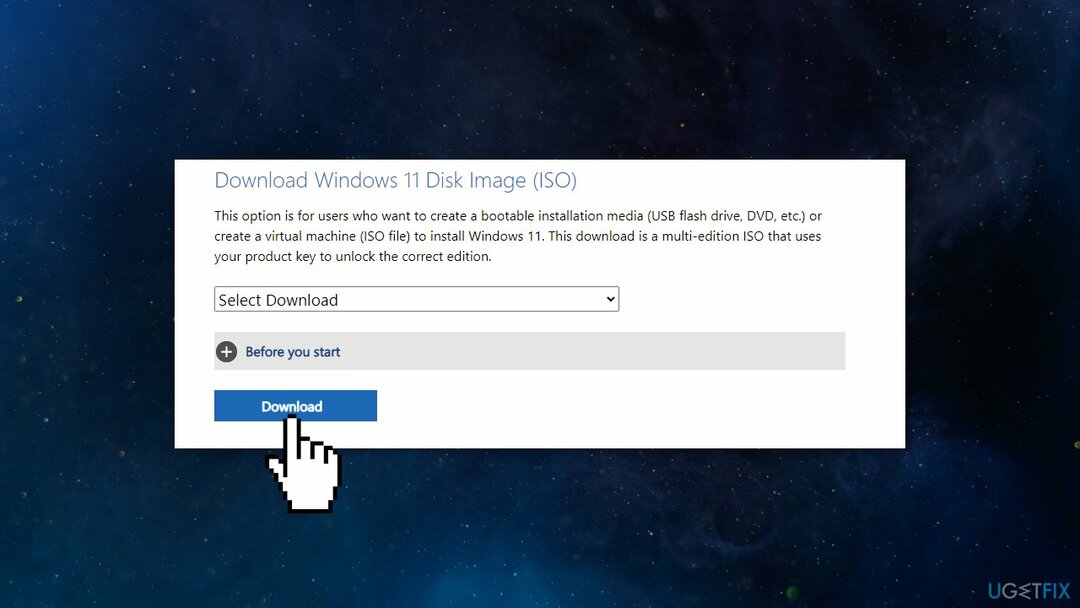
- Høyreklikk på ISO og klikk deretter Monter og Setup.exe
- I Installer Windows 11-dialogen, klikk Neste
- Klikk på Aksepterer i dialogboksen for lisensvilkår
- Vent til installasjonsprogrammet ser etter ledig plass
- På Klar til å installere side, sørg for Behold personlige filer og apper har blitt sjekket
- Klikk deretter Installere og bare følg instruksjonene
- Windows 11 vil omstart enheten flere ganger, og fører deg til låseskjermen
Reparer feilene dine automatisk
ugetfix.com-teamet prøver å gjøre sitt beste for å hjelpe brukere med å finne de beste løsningene for å eliminere feilene deres. Hvis du ikke ønsker å slite med manuelle reparasjonsteknikker, vennligst bruk den automatiske programvaren. Alle anbefalte produkter er testet og godkjent av våre fagfolk. Verktøy som du kan bruke for å fikse feilen, er oppført nedenfor:
By på
gjør det nå!
Last ned FixLykke
Garanti
gjør det nå!
Last ned FixLykke
Garanti
Hvis du ikke klarte å fikse feilen ved å bruke Reimage, kontakt supportteamet vårt for å få hjelp. Vennligst gi oss beskjed om alle detaljer du mener vi bør vite om problemet ditt.
Denne patenterte reparasjonsprosessen bruker en database med 25 millioner komponenter som kan erstatte enhver skadet eller manglende fil på brukerens datamaskin.
For å reparere skadet system, må du kjøpe den lisensierte versjonen av Reimage verktøy for fjerning av skadelig programvare.

En VPN er avgjørende når det gjelder brukerens personvern. Online trackere som informasjonskapsler kan ikke bare brukes av sosiale medieplattformer og andre nettsteder, men også din Internett-leverandør og myndighetene. Selv om du bruker de sikreste innstillingene via nettleseren din, kan du fortsatt spores via apper som er koblet til internett. Dessuten er personvernfokuserte nettlesere som Tor er ikke et optimalt valg på grunn av reduserte tilkoblingshastigheter. Den beste løsningen for ditt ultimate privatliv er Privat internettilgang – vær anonym og sikker på nett.
Datagjenopprettingsprogramvare er et av alternativene som kan hjelpe deg gjenopprette filene dine. Når du sletter en fil, forsvinner den ikke ut i løse luften – den forblir på systemet ditt så lenge ingen nye data er skrevet på toppen av den. Data Recovery Pro er gjenopprettingsprogramvare som søker etter arbeidskopier av slettede filer på harddisken din. Ved å bruke verktøyet kan du forhindre tap av verdifulle dokumenter, skolearbeid, personlige bilder og andre viktige filer.